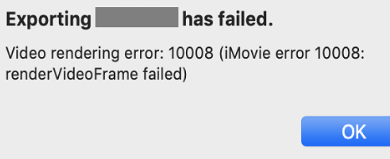
ご存知のとおり、iMovieは、Apple Inc.によって開発された組み込みのビデオ編集アプリケーションです。iMovieビデオレンダリングエラーコード10008に遭遇したユーザーの場合、この記事はあなたにぴったりです。 このエラーは、ビデオプロジェクトファイルの破損が原因で発生することがよくあります。 それでも、以下の記事に記載されている解決策に従うことで、iMovieビデオレンダリングエラーコード10008を簡単に修正できます。
iMovieビデオエラー10008とは何ですか?
iMovieエラーコード10008は通常、ビデオエディタで発生します。 ファイナライズしたプロジェクトをレンダリングしようとすると、エラーコードが表示されます。 レンダリングしようとすると、通常、「ビデオレンダリングエラー:10008」エラーメッセージが表示されます。
ビデオプロジェクトに多大な努力を払った後でそれに遭遇した場合、それは本当にがっかりするでしょう。 エラーコードにより、ビデオファイルにアクセスできなくなります。 以下のセクションでは、エラーを解決するための解決策について詳しく説明します。
iMovieビデオエラー10008を修正するにはどうすればよいですか?
- 破損したフレームを削除します
- プロジェクトのビデオファイルがシステムに存在するかどうかを確認します
- プロジェクトに含まれるビデオファイルのさまざまな形式を標準化する
- Remo ビデオ修復ツールを使用してビデオの破損を修正します
リストされた解決策に進む前に、まずiMovieエラーコード10008が発生する理由を理解しましょう。
iMovieビデオレンダリングエラーコード10008の原因
以下にリストされているのは、iMovieビデオレンダリングエラーコード10008に遭遇した複数のユーザーによって報告された通常の原因です。
- 異なる形式のビデオクリップをマージしてみてください
- ビデオクリップのディスクパスの不完全なインポートまたは変更
- 破損した/黒いフレームが原因
- 収納スペースが足りないため
- プロジェクトに必要なビデオファイルがオペレーティングシステムにない場合
- プロジェクトビデオファイルの破損。
それでも、リストされている解決策に従って、iMovieビデオレンダリングのエラーコード10008を取り除きます。
破損したフレームまたは黒いフレームを削除します
プロジェクトの破損したビデオフレームを確認して削除することをお勧めします。 破損したフレームは通常、エラーコードに遭遇します。 したがって、確認後に手動で黒いビデオフレームを削除することで、通常は問題が解決します。
プロジェクトのビデオファイルがシステムに存在するかどうかを確認します
プロジェクトで使用されているビデオファイルがシステムにない場合は、間違いなくエラーコードが発生します。 したがって、プロジェクトによってアクセスされているすべてのビデオファイルがオペレーティングシステムにも存在するかどうかを確認することをお勧めします。 それらがオペレーティングシステムに存在しない場合は、それらをシステムドライブに保存し、エラーが修正されているかどうかを確認します。
プロジェクトのビデオファイル形式を標準化する
プロジェクトに異なるビデオファイル形式が存在する場合、iMovieビデオレンダリングエラーコード10008が発生する可能性があります。 オペレーティングシステムに存在するすべてのビデオファイルに対して、同様のビデオファイル形式が必要になります。 したがって、すべてのビデオファイルとフレームが同様のビデオファイル形式であるかどうかを確認することをお勧めします。 これを行うことで、iMovieビデオレンダリングエラーコード10008を修正できる場合があります。
上記のすべての解決策を試した後でもエラーが発生する場合は、問題を修正するための信頼性の高いビデオ修復ユーティリティが必要になります。 Remo ビデオ修復ツールは、ビデオファイル形式を簡単に修正でき、プロジェクトに存在する破損したビデオファイル/フレームを簡単に修正できる修復ユーティリティです。
Remo ビデオ修復ツールは、MacとWindowsの両方でMOV、AVI、MP4、XVID、DIVXなどの最新のファイル形式のビデオを修復するように設計された強力なアルゴリズムで構築されています。 数回クリックするだけで、ツールは破損したビデオファイルを修復し、エラーをなくすことができます。
iMovieビデオレンダリングエラーコード10008を修復する方法は?
- ダウンロードとインストール Remo Video Repair Tool コンピューター上のMacまたはWindowsの場合
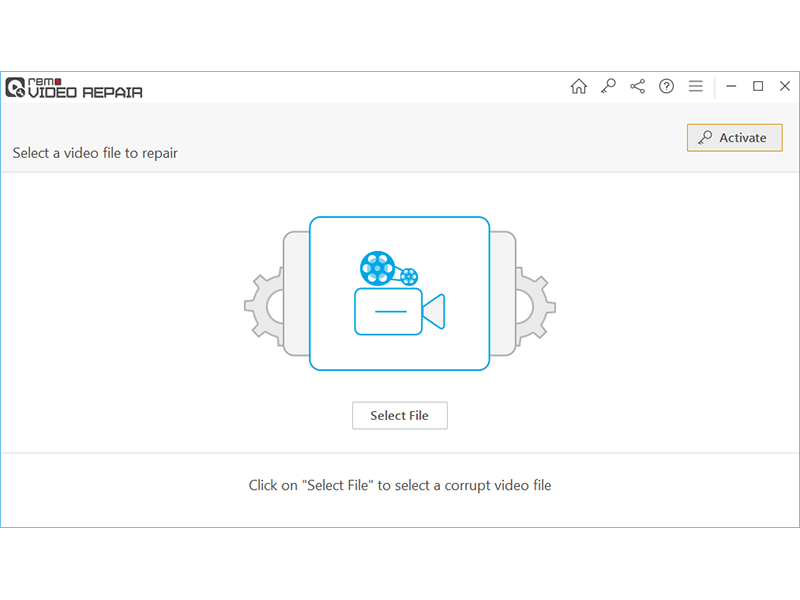
- ツールを起動し、をクリックします Select file そして 修復する必要がある破損したビデオファイルを選択してください
- MOVまたはMP4ファイルを修復している場合は、をクリックします Choose Reference MOV file そして 破損したビデオファイルを修復するための参照用に再生可能なビデオファイルを選択します
- 修復するビデオファイルがAVI、DIVX、XVID、またはその他のファイル形式の場合
- をクリックします Repair 破損または破損したビデオ修復プロセスを開始するボタン
- ツールは、修正された破損したビデオファイルのプレビューを容易にします
- 修復されたビデオファイルに満足している場合、およびエラーが発生した場合
結論
上記の記事は、iMovieビデオレンダリングエラーコード10008とは何か、なぜそれが発生し、面倒なのかをまとめたものです-それらを修正するための無料のソリューション。 記事に関してさらに質問がある場合は、以下のコメントセクションを利用してください